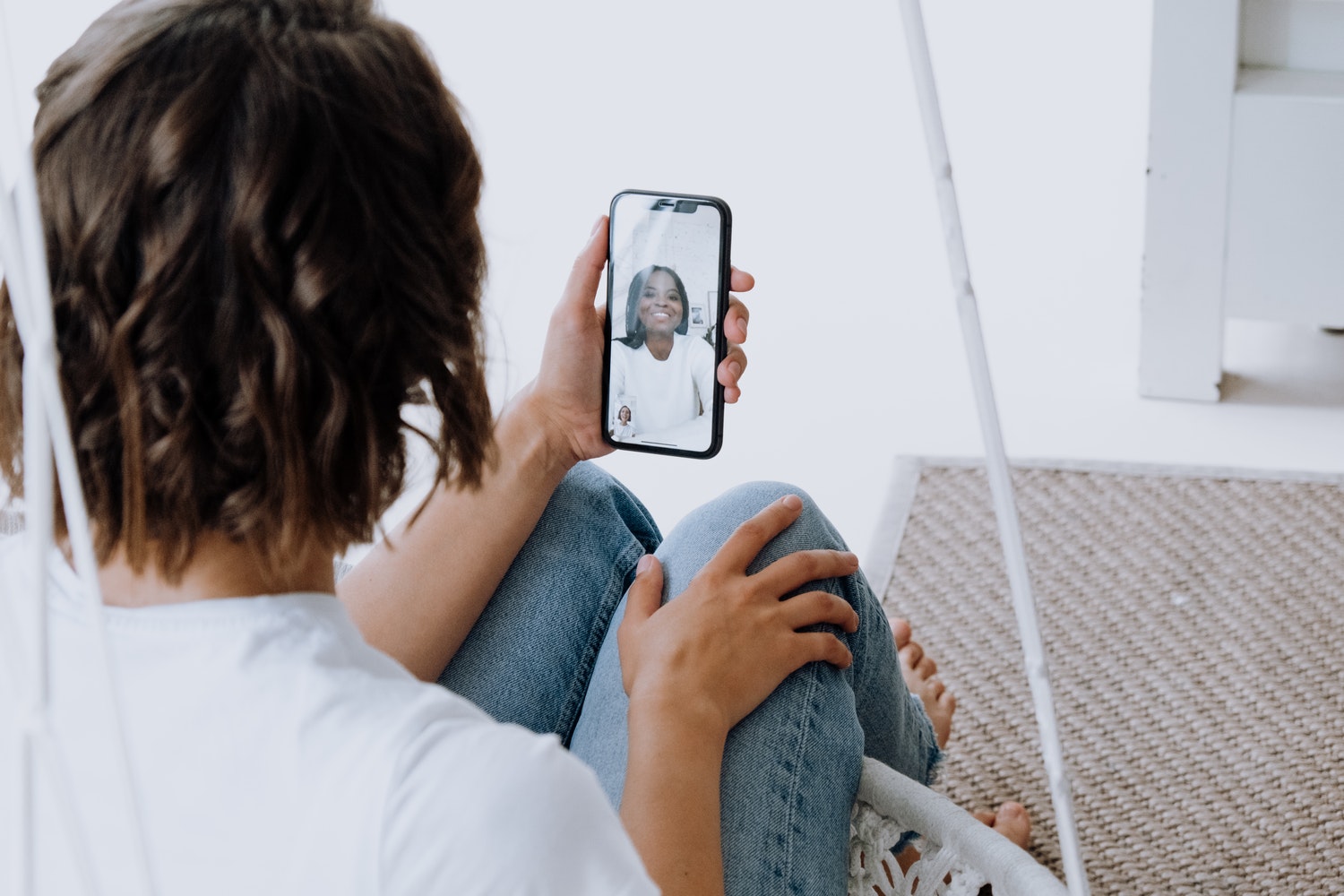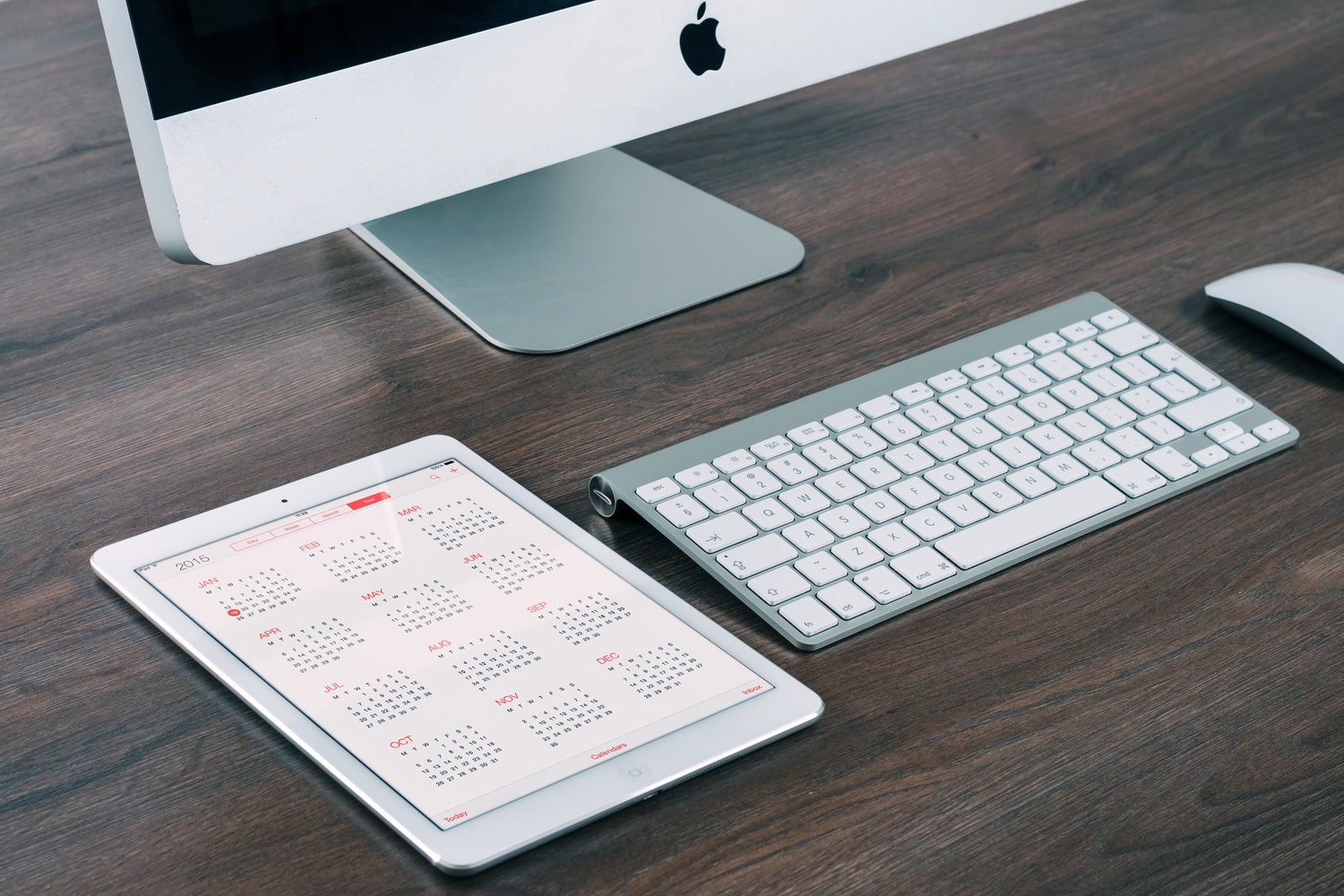Stai cercando un approccio rapido e semplice per gestire, generare e stampare etichette con codici a barre per il negozio online della tua azienda? Oggi puoi creare i codici a barre di cui hai bisogno su Google Sheets o Microsoft Excel senza dover quindi investire in un costoso software per codici a barre. Vediamo quindi come creare un codice a barre in Google Sheets e Microsoft Excel e come sfruttare al meglio queste funzioni.
Come creare un codice a barre in Google Sheets
- Apri Google Sheets.
- Crea un nuovo foglio di calcolo.
- Compila le prime tre celle con “Nome prodotto”, “ID prodotto” e “Codice a barre”.
- Aggiungi le informazioni del tuo prodotto sotto “Nome prodotto”.
- Assegna a ogni prodotto un numero di identificazione univoco.
- Aggiungere la formula =”*”&B2&”*” alla colonna del codice a barre. (La lettera B corrisponde alla lettera della colonna e il numero 2 alla lettera della riga).
- Evidenzia tutta la colonna “Codice a barre”.
- Fai click su caratteri e seleziona “Altri caratteri”.
- Cambia il font in Libre Barcode – o Code 39 o Code 128 (per questo articolo, abbiamo scelto Libre Code 39).
- A questo punto per creare più codici a barre distinti, fare clic e trascinare la formula su tutte le colonne necessarie in questa fase.
- Ora ti dovrebbero comparire tutti i codici a barre dei prodotti che hai inserito precedentemente.
Come creare un codice a barre in Microsoft Excel
- Apri Microsoft Excel.
- Crea un nuovo foglio di calcolo.
- Compila le prime tre celle con “Nome prodotto”, “ID prodotto” e “Codice a barre”.
- Aggiungi le informazioni del tuo prodotto sotto “Nome prodotto”.
- Assegna a ogni prodotto un numero di identificazione univoco.
- Aggiungere la formula =”*”&B2&”*” alla colonna del codice a barre. (La lettera B corrisponde alla lettera della colonna e il numero 2 alla lettera della riga).
- Evidenzia tutta la colonna “Codice a barre”.
- Fai click su caratteri e seleziona “Altri caratteri”.
- Cambia il font in Libre Barcode – o Code 39 o Code 128 (per questo articolo, abbiamo scelto Libre Code 39).
- A questo punto per creare più codici a barre distinti, fare clic e trascinare la formula su tutte le colonne necessarie in questa fase.
- Ora ti dovrebbero comparire tutti i codici a barre dei prodotti che hai inserito precedentemente.
E questo è come creare un codice a barre in Google Sheets e Microsoft Excel in modo gratuito e veloce. Precisiamo che questa funzione è particolarmente utile per le startup e le piccole e medie imprese che operano con budget e risorse limitati.